Hauptinhalt
Hauptinhalt
Sie können eine Festplatte oder einen Datenträger mit verschiedenen Optionen klonen, viele nutzen jedoch das Sektor-für-Sektor-Klonen, um die Aufgabe zu erledigen. Der Beitrag von EaseUS befasst sich mit dem Sektor-für-Sektor-Klon von SSDs und dem Zeitpunkt ihrer Verwendung sowie mit der besten Sektor-für-Sektor-Klonsoftware für Windows.
Was ist Sektor-für-Sektor-Klonen und wann wird es eingesetzt?
Erstens ist ein Sektor die minimale Speichereinheit einer Festplatte, die eine feste Menge an für den Benutzer zugänglichen Daten speichert. Eine Sektor-für-Sektor-Kopie bedeutet, dass alle Sektoren der SSD oder HDD Sektor für Sektor geklont werden, um eine exakte Kopie des Quelllaufwerks auf dem Ziellaufwerk zu erstellen.
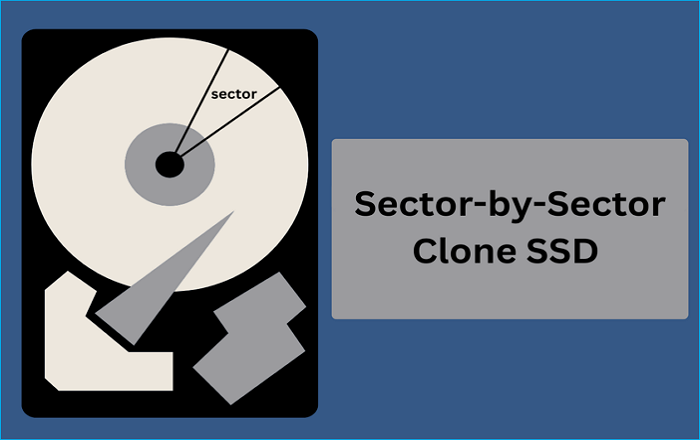
Der Vorteil dieser Methode besteht darin, dass Sie das exakte Replikat erhalten, selbst wenn einer der Sektoren leer oder logischerweise ein fehlerhafter Sektor ist. Obwohl jede erweiterte Software zum Klonen von SSDs über diese Option verfügt, kann Ihnen das Verständnis der Methode dabei helfen, Ihre Optionen zu verbessern.
Nun stellt sich die Frage, wann das Sektor-für-Sektor-Klonen eingesetzt werden sollte. Hier sind einige häufige Anlässe, sich für diese Methode zu entscheiden:
- Die regulären Klonmethoden können nicht auf Daten zugreifen, wenn die Festplatte mit BitLocker-Verschlüsselung gesperrt ist. Sie können also die Methode des Sektor-für-Sektor-Klonens verwenden, um die Festplatte zu kopieren oder zu klonen , ohne sie zu entsperren.
- Wenn die Systemfestplatte kurz vor dem Ausfall steht, ist das Sektor-für-Sektor-Klonen hilfreich, um die fehlerhafte Festplatte auf einer neuen Festplatte wiederherzustellen oder Daten von einer Festplatte mit fehlerhaften Sektoren problemlos wiederherzustellen.
- Ein weiteres nützliches Szenario ist, wenn Sie die gelöschten (nicht gelöschten) Daten, die auf der Festplatte gespeichert sind, kopieren möchten; Sektorweises Klonen ist eine großartige Option.
Jetzt wissen Sie, wann Sie es verwenden sollten, aber hier sind zwei Szenarien, in denen das sektorweise Klonen nicht ratsam ist:
- Wenn das Ziellaufwerk im Vergleich zum Quelllaufwerk klein ist, schlägt der Klonvorgang fehl.
- Wenn die Festplatte beschädigte oder fehlerhafte Sektoren enthält, werden diese mit dieser Methode auf die neue Festplatte kopiert.
Sie müssen ein Sektor-für-Sektor-Klon-Tool verwenden, um einen reibungslosen SSD-Klonvorgang mit der Sektor-für-Sektor-Methode zu gewährleisten. Aber welches soll ich wählen? Weiter lesen!
📑Verwandter Artikel: Kingston SSD klonen - So geht es
Beste Sektor-für-Sektor-Klonsoftware zum Klonen von SSDs
Wenn Sie wissen, was ein Sektor-für-Sektor-Klon ist und wann Sie ihn verwenden sollten, ist es an der Zeit, sich mit der zuverlässigen und effizienten Sektor-für-Sektor-Klon-Software vertraut zu machen, die Sie dabei unterstützt. Die beste und einfachste Software zum Sektor-für-Sektor-Klonen ist EaseUS Disk Copy.
Mit EaseUS Disk Copy können Sie ein System, eine Festplatte oder eine Partition in nur drei einfachen Schritten an den Zielort klonen. Sie können Daten von einer Festplatte auf eine andere kopieren und Ihr System sicher aktualisieren, übertragen oder auf andere SSDs oder Festplatten replizieren, ohne ein Betriebssystem neu installieren zu müssen.
Die herausragende Funktion ist die Verwendung des Sektor-für-Sektor-Klonens zum Klonen einer SSD oder HDD. Wenn die Software einen leeren fehlerhaften Sektor erkennt, überspringt sie diesen Sektor und setzt das Klonen ohne Unterbrechung fort.
EaseUS Disk Copy
- Überspringt leere fehlerhafte Sektoren beim Klonen von Festplatten/Laufwerken mit Sektor-für-Sektor-Klonen
- Klonen, übertragen oder aktualisieren Sie die Festplatte auf ein größeres Laufwerk, ohne das Betriebssystem neu zu installieren
- Kann ein vollständiges Backup- und Wiederherstellungstool für Windows sein
- Aktualisieren Sie die Festplatte auf SSD, ohne Windows neu zu installieren
- Erstellen Sie eine bootfähige Diskette, um einen Computer direkt zu starten
EaseUS Disk Copy kann alle Ihre Anforderungen erfüllen, egal ob Sie eine Festplatte klonen, Betriebssystem von einer SSD auf eine andere übertragen oder eine bootfähige Festplatte erstellen möchten. Laden Sie es herunter und verwenden Sie es auf Ihrem Windows-PC, um einen reibungslosen Klonvorgang zu gewährleisten.
Vergessen Sie nicht, diesen Artikel auf sozialen Plattformen zu veröffentlichen, wenn Sie ihn nützlich finden.
So klonen Sie SSD Sektor für Sektor in Windows 11/10/8/7
Nachdem Sie EaseUS Disk Copy heruntergeladen und installiert haben, befolgen Sie die Schritte in diesem Abschnitt zum Sektor-für-Sektor-Klonen einer SSD. Aber bevor Sie fortfahren, notieren Sie sich Folgendes:
- Stellen Sie sicher, dass auf der Zielfestplatte genügend Speicherplatz vorhanden ist, um die Daten vom Quelllaufwerk zuzuweisen. Es ist besser, ein Laufwerk zu wählen, das größer als das Quelllaufwerk ist. Wenn kein nicht zugewiesener Speicherplatz vorhanden ist, löschen oder verkleinern Sie die Partitionen, um Platz zu schaffen.
- Schließen Sie die Festplatte mithilfe eines Stromkabels, eines SATA-Kabels oder eines USB-zu-SATA-Adapters an Ihren PC an.
- Erstellen Sie eine Sicherungskopie Ihres Ziellaufwerks, wenn es Dateien enthält, da durch das Klonen alle Daten auf dem Ziellaufwerk gelöscht werden.
Nachdem Sie die Vorbereitungen abgeschlossen haben, können Sie damit beginnen, Ihre SSD Sektor für Sektor zu klonen. Hier ist, wie:
Schritt 1. Laden Sie EaseUS Disk Copy herunter, installieren Sie es und starten Sie es auf Ihrem PC.
Klicken Sie auf "Festplatte Modus" und wählen Sie die Festplatte aus, die Sie kopieren oder klonen möchten. Klicken Sie auf "Nächstes", um fortzufahren.
Schritt 2. Wählen Sie das Ziellaufwerk aus.
Hinweis: Die Zielfestplatte sollte mindestens gleich groß oder sogar größer als die Quellfestplatte sein, wenn Sie die Quellfestplatte kopieren oder klonen möchten.
Schritt 3. Klicken Sie auf "OK", um zu bestätigen, wenn das Programm Sie auffordert, die Daten auf der Zielfestplatte zu löschen.
Schritt 4. Prüfen und bearbeiten Sie das Festplattenlayout.
Wenn Ihr Ziellaufwerk ein SSD-Laufwerk ist, denken Sie daran, die Option zu aktivieren, wenn die Zielplatte SSD ist.
Schritt 5. Klicken Sie auf "Fortfahren", um den Klonvorgang der Festplatte zu starten.
Zum Abschluss
Das sektorweise Klonen ist die ideale Methode, wenn Sie das System, die Festplatte oder die Partition auf ein neues Laufwerk replizieren möchten. In diesem Beitrag besprechen wir , wie Sie SSD oder HDD Sektor für Sektor klonen und welche Szenarien Sie für diesen Prozess verwenden können. Wir werden auch ein zuverlässiges und effizientes Klontool wie EaseUS Disk Copy sehen, mit dem Sie Sektor für Sektor klonen können.
EaseUS Disk Copy kann fehlerhafte Sektoren überspringen oder ignorieren, während die Festplatten sektorweise geklont werden. Laden Sie das Tool jetzt herunter, um seine Magie zu erleben. Wählen Sie einfach das Quell- und Ziellaufwerk aus, um Ihre SSD im Handumdrehen zu klonen.
FAQs zum Sektor-für-Sektor-Klonen von SSDs
Hier sind einige der am häufigsten gestellten FAQs zum Sektor-für-Sektor-Klonen von SSDs. Ich hoffe, dass Sie diese Fragen hilfreich finden.
1. Sollte ich Sektor für Sektor klonen?
Wenn Ihre Anforderung erfordert, dass Sie eine exakte Bit-für-Bit-Replik des Quelllaufwerks erstellen, ist der Sektor-für-Sektor-Klon die beste Option. Obwohl es keinen Unterschied zum normalen Klonen macht, beinhaltet dieses Klonen die Erstellung von Replikaten der fehlerhaften Sektoren, um sie später wiederherzustellen.
2. Kopiert das Klonen fehlerhafte Sektoren?
Ja, wenn Sie fortschrittliche und zuverlässige Software verwenden, können diese mit den fehlerhaften Sektoren umgehen und diese ordnungsgemäß kopieren. Wenn Sie sich für das normale Klonen entscheiden, werden die fehlerhaften Sektoren übersprungen, beim Sektor-für-Sektor-Klonen werden jedoch auch die fehlerhaften Sektoren kopiert.
3. Behebt die Formatierung der SSD fehlerhafte Sektoren?
Nein, durch das Formatieren von SSDs werden die fehlerhaften Sektoren nicht repariert, da sie nicht repariert werden können. Wenn Sie die Festplatte formatieren, werden die fehlerhaften Sektoren identifiziert und verhindert, dass Daten darauf geschrieben werden. Aber denken Sie daran: Wenn Ihr Laufwerk fehlerhafte Sektoren hat, ist Ihr Laufwerk kurz vor dem Ausfall.
4. Woher weiß ich, ob meine SSD fehlerhafte Sektoren hat?
Sie müssen den Befehl ChkDsk an Ihrer Eingabeaufforderung oder Powershell ausführen, um fehlerhafte Sektoren im Auge zu behalten. Nach der Ausführung des Befehls zeigt das System die Anzahl der fehlerhaften Sektoren an.
War diese Seite hilfreich? Ihr Support ist uns wirklich wichtig!

EaseUS Disk Copy
EaseUS Disk Copy ist leistungsstarkes aber sehr einfach zu bedienendes Tool zum Klonen und Migrieren von HDDs/SSDs. Das Tool ermöglicht Ihnen, ein Systemlaufwerk schnell und einfach auf eine neue Festplatte (oder eine neu installierte SSD) zu migrieren, wobei nur ein Minimum an Konfiguration erforderlich ist.
-
Aktualisiert von
Jahrgang 1990; Studierte Deutscher Philologie an SISU, China; Seit 2011 zum festen Team der EaseUS-Redaktion. Seitdem schreibte sie Ratgeber und Tipps. Zudem berichtete sie über Neues und Aufregendes aus der digitalen Technikwelt. …Vollständige Bio lesen
EaseUS Disk Copy

Professionelles Tool zum Klonen der Festplatten, der Partitionen und anderer Datenträger.
Hot-Artikel
-
29 Dezember 2023
![]()
-
01 Januar 2024
![]()
-
19 Oktorber 2023
![]()
-
19 Oktorber 2023
![]()
-
23 Januar 2024
![]()
-
29 Dezember, 2023
![]()
-
29 Dezember, 2023
![]()
-
29 Dezember, 2023
![]()
Interessante Themen

















